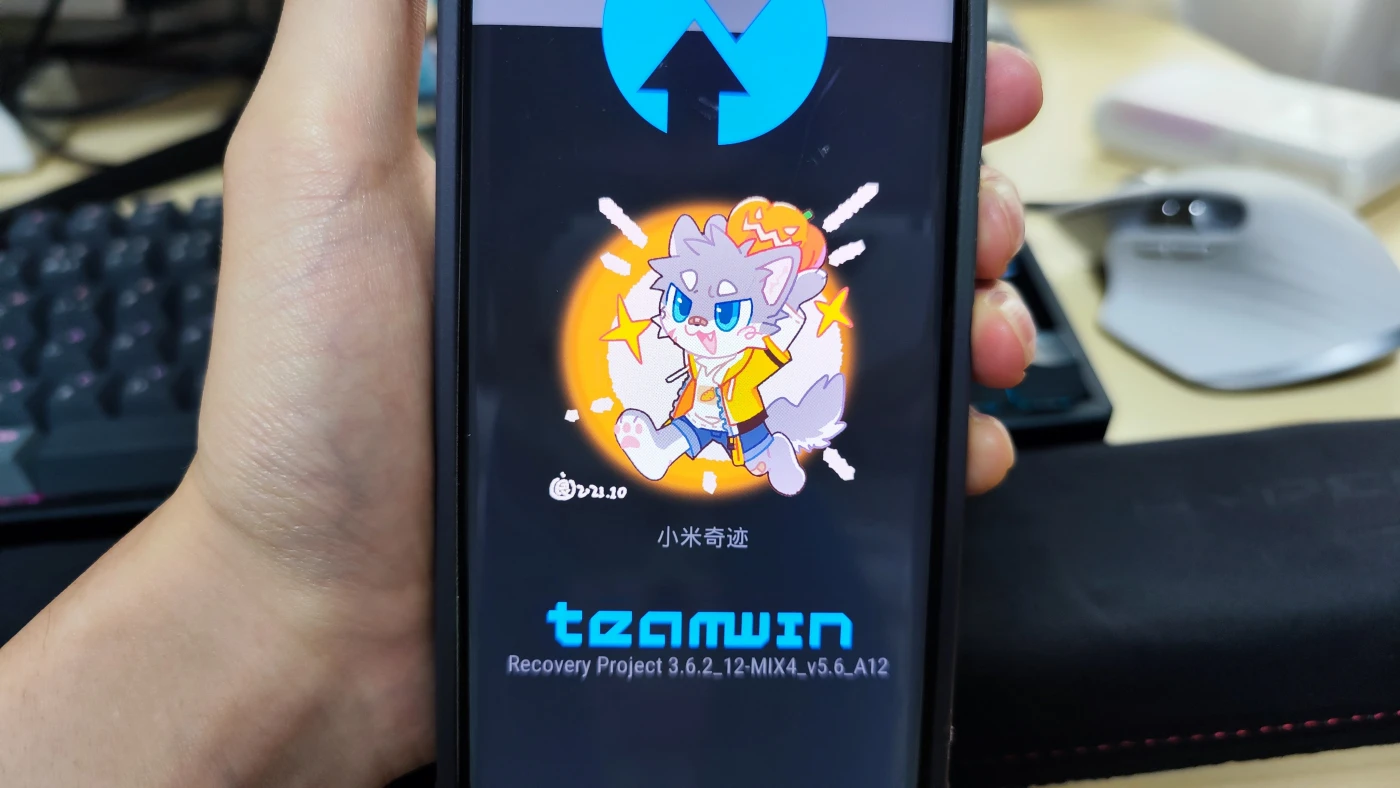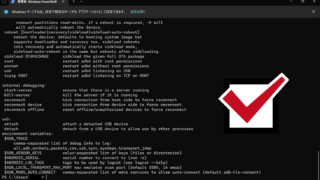去年、Android 12のXiaomi.euに関する記事を書きました。
それから、割と長い期間公式のStableROMが出ない期間があり、公式を元に開発されるXiaomi.eu ROMも同様に遅れていました。ちなみにXiaomi.euのMIX 4のあるバージョンのROMには、Bluetoothペアリングをしても自動で再接続されないというかなり致命的なバグがあり、結構不便だったのですが、なかなかリリースされないため、いつしか情報収集をしなくなっていました。
私はXiaomi 12S Ultraを購入したので、惜しいなと思いつつMIX 4を売ることにしました。そこでROMを新しくしようと調べていたところ、なんとXiaomi.eu ROMをアップデートするのがFastbootを利用したものではなく、カスタムリカバリからZipを焼く形式に変わっているではありませんか。調べると、どうやら非公式TWRPがリリースされていたようです。今回は、非公式版TWRPの紹介と、TWRPを利用してXiaomi.euをアップデートする方法、このTWRPを使う場合のroot化の方法をご紹介します。
(私の)環境・準備するもの
- Xiaomi MIX 4
アップデート前:MIUI by Xiaomi.eu/MIUI 13.0.4 Stable(13.0.4.0(SKMCNXM)) - Windows 11のPC(恐らく10でも可、というか10のほうが色々良さそう)※macOSやLinuxは持っていないので不明
- USB Standard-A to USB Type-Cケーブル(=PCとデータ通信可能なUSBケーブル)
- バックアップ(Clean Allするため、特に画像など/必要ならアプリデータも)
- Wi-Fi環境
- ADBを使える環境(インストールしてパスを通しておく)
- 気合い
こんな感じです。ADBコマンドを使うので、ADBの導入はこちらの記事で解説しています。
カスタムリカバリからインストールするXiaomi.euのMIUI 13のインストール方法
さて、ここからは実際にMIUI 13をインストールしていきます。
Step.1
インストールにはカスタムリカバリが必要なので、先にそちらをインストールします。
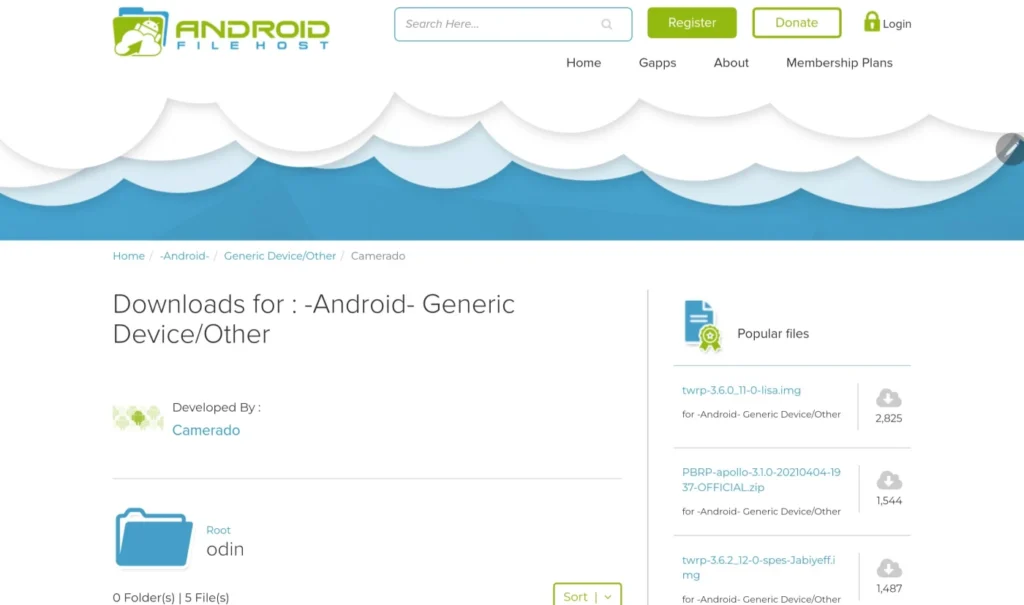
こちらに、Xiaomi MIX 4のTWRPがまとめられています。そこから、Android 12に対応したものをダウンロードします。なお、冒頭でも書いていますが不具合や損害が発生しても自己責任となりますので、理解した上で続けて下さい。
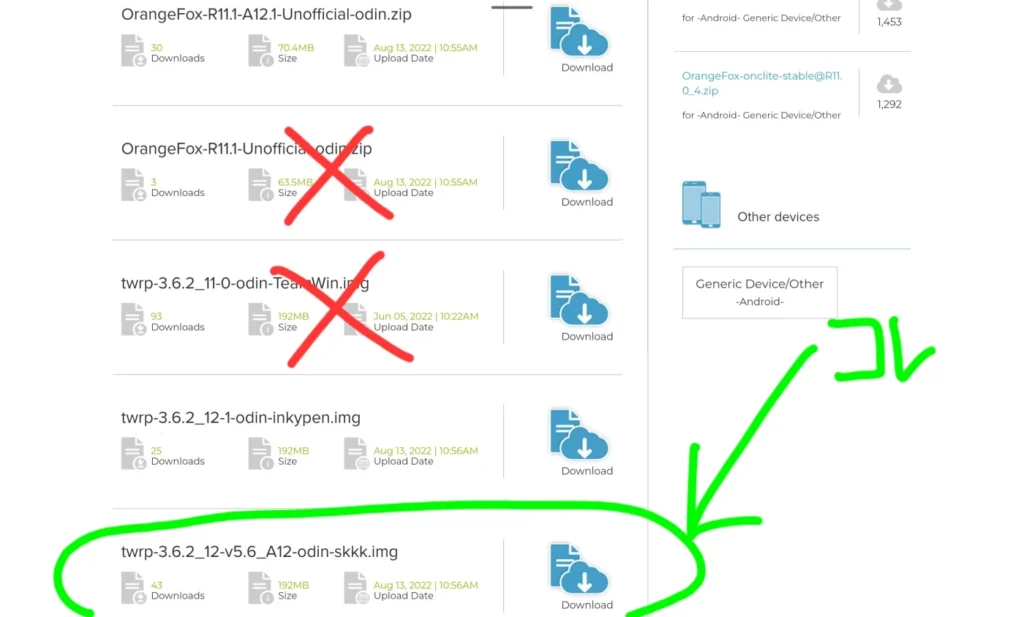
Android 12のストレージ復号化に対応していない公式版と、非公式版だがストレージ復号化に対応したものが置かれています。私は「twrp-3.6.2_12-v5.6_A12-odin-skkk.img」にしました。ファイル名がAndroid 11対応っぽいのは避けたほうが無難だと思います。
Step.2
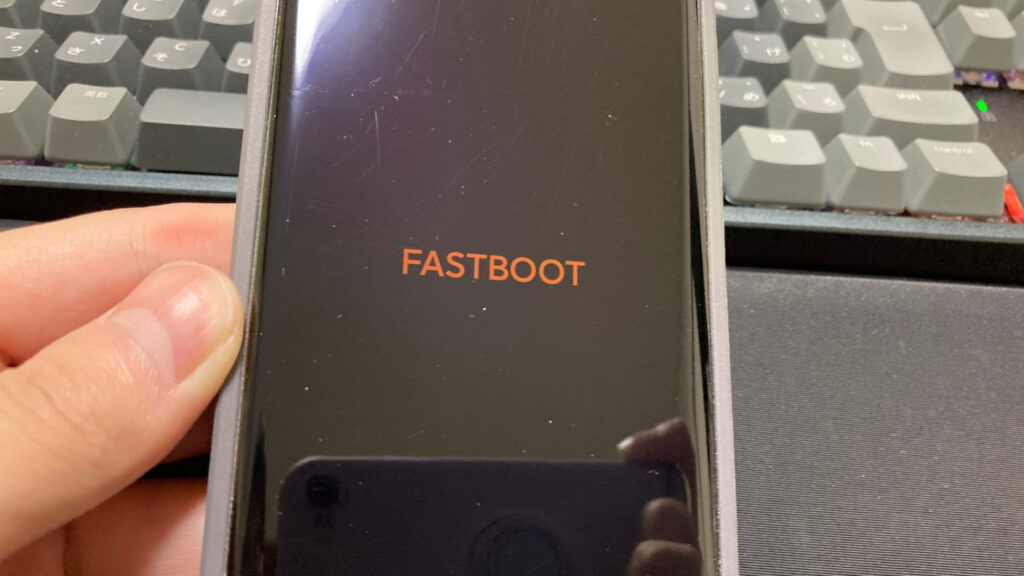
スマホの電源を一旦切ります。電源が切れたら、電源ボタンと音量を下げるボタンを同時に長押しし、Fastbootモードでスマホを起動させ、PCと接続します(Fastbootで起動すると「Fastboot」と表示される)。
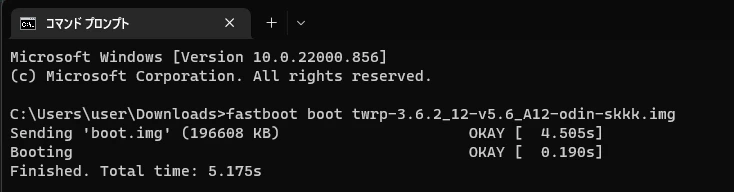
ダウンロードフォルダなど、ダウンロードした「twrp-3.6.2_12-v5.6_A12-odin-skkk.img」があるフォルダでコマンドプロンプトを開き、
fastboot boot [ダウンロードしたファイル名].imgと入力し実行。TWRPを焼きます。問題なく完了すれば、PCのコマンドプロンプトにFinished.と表示されるので確認しましょう。
Step.3
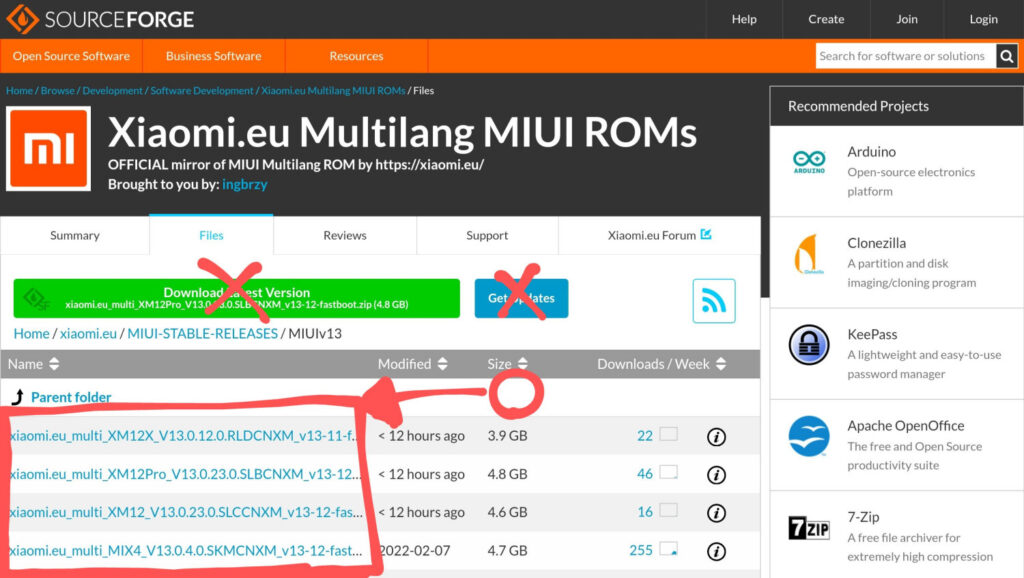
まず、Xiaomi.euのサイトからリンクが貼られているSourceForgeのサイトで、1番新しいStable ROMを探しましょう。
が目立っていますが、これではありません。これは「時系列的に一番新しく製作されたROM」なので、ダウンロードする日時によって機種が変わります。その下のファイルがズラッっと並んでいるところのファイル名の中に、機種名が見えていると思います。名前をよくよく確認して、ダウンロードしてくださいね。
ちなみに記事執筆時点でXiaomi MIX 4の一番新しいStable ROMは、『xiaomi.eu_multi_MIX4_V13.0.8.0.SKMCNXM_v13-12.zip』です。
Step.4
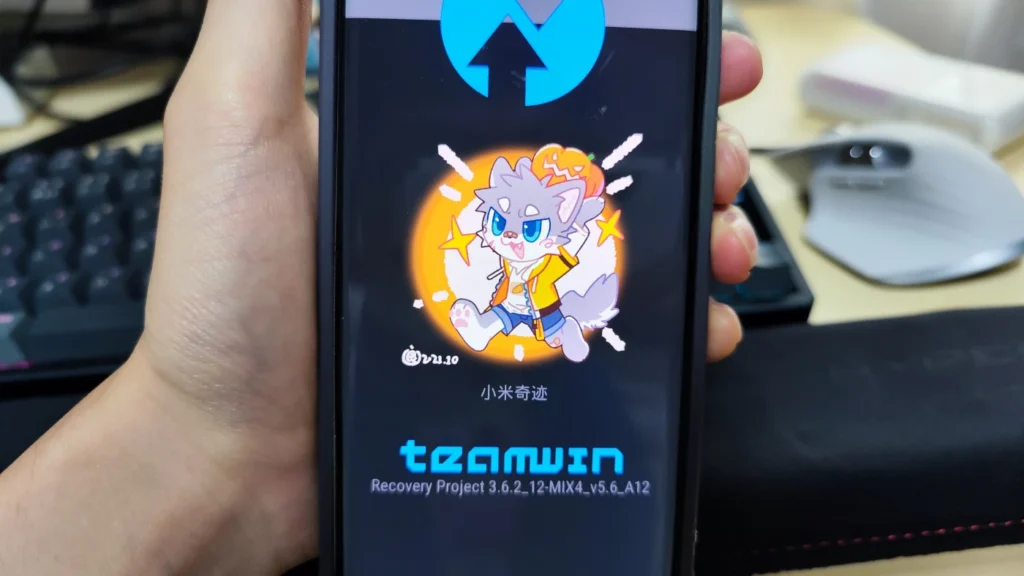
ROMをダウンロードできたら、PCとスマホを(データ転送可能な)USBケーブルで接続し、スマホの電源ボタンと音量上ボタンを同時長押ししてTWRPを起動します。「twrp-3.6.2_12-v5.6_A12-odin-skkk.img」では、このような起動画面です。
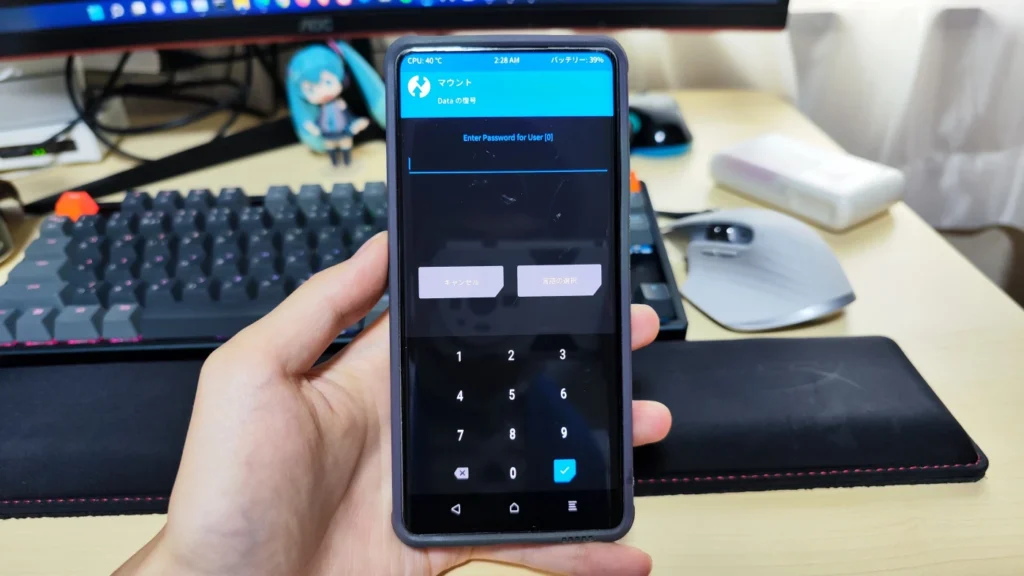
ストレージ復号化のために、OSのロック解除に使っていたパスコードを入力します。パターンロックなどを設定していた場合どうなるのかはちょっと分かりません。
日本語も入っています。最初は違う言語かもしれませんが、用意されているので「言語の選択」をタップして変更できます(「言語の選択」は表示言語で表示されるので、同じ意味の文言が違う言語で表示されていることもあります。ボタンの位置は変わりません)。
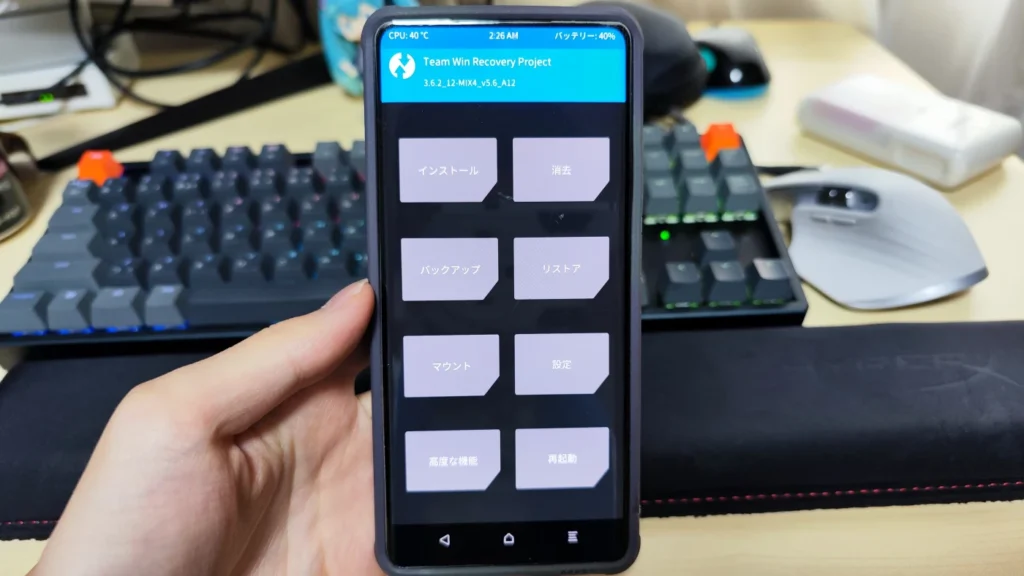
TWRPを起動しストレージの復号化ができれば、接続したPCからスマホのストレージが見えるようになります。PCでダウンロードしたOSのZipファイルを、自分が分かりやすい場所にコピーしましょう。
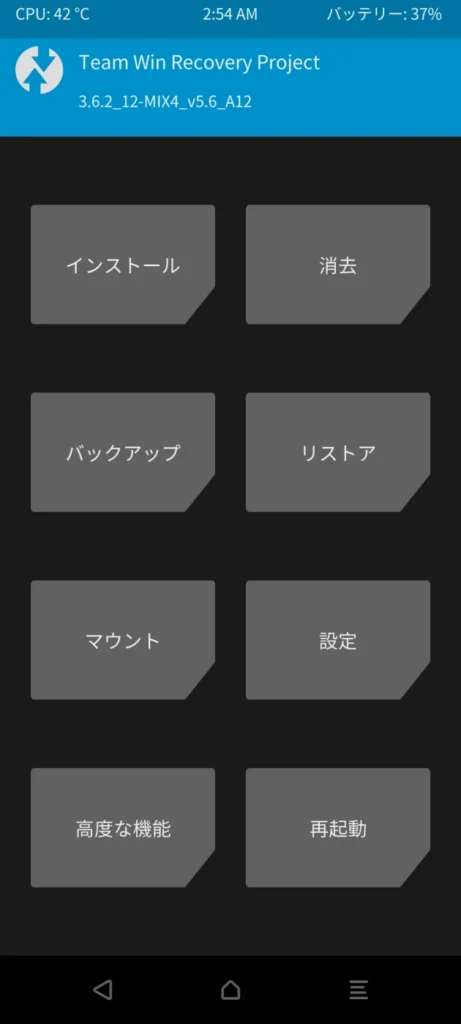
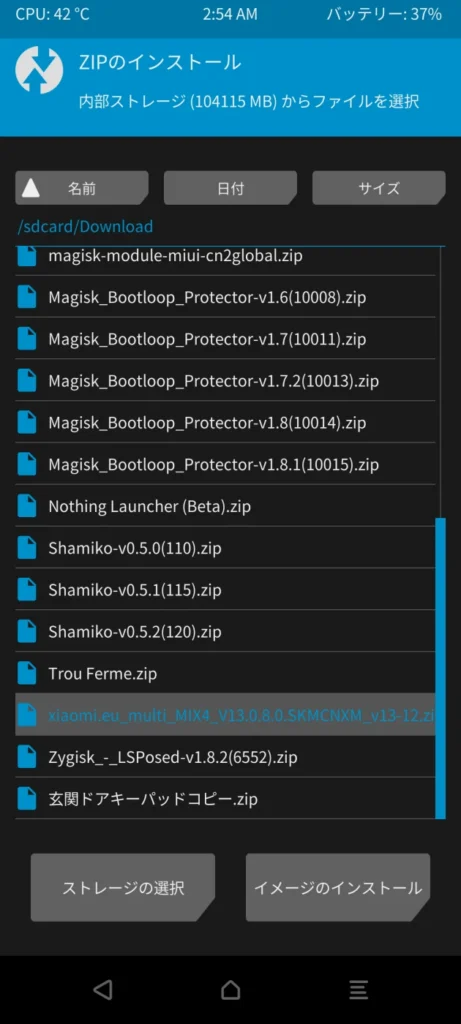
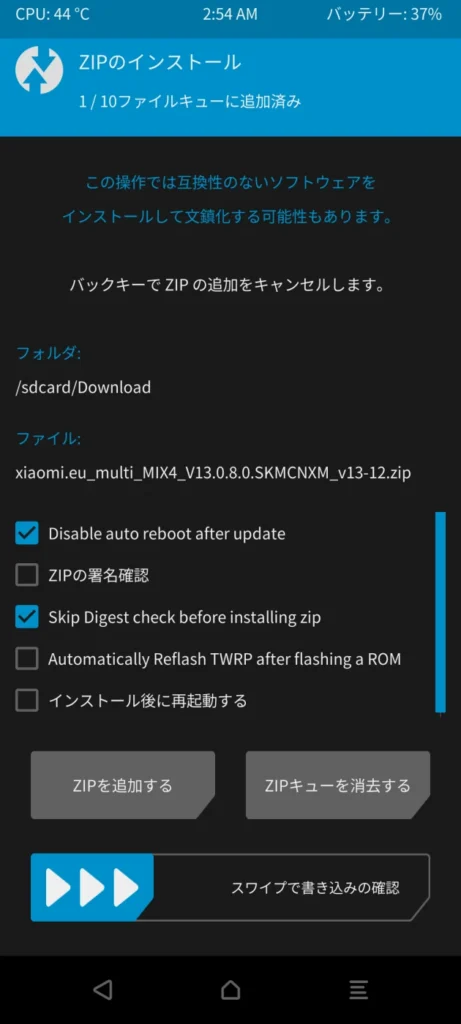
コピーできたら、「インストール」をタップし、ファイルをコピーしたフォルダまで移動します。そして、アップデートに使うZipファイルをタップして選択し、「イメージのインストール」をタップします。
注意が表示されるので読み、了承できる場合は左から右にスワイプしてインストールします。
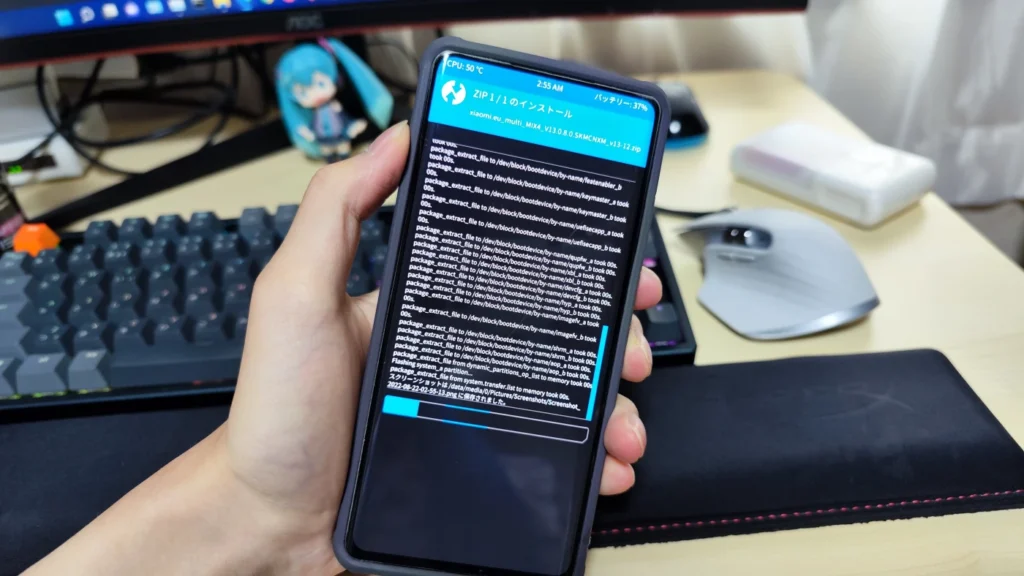
インストールは自動で進むので、待ちます。私の場合はデータを保持したままアップデートできましたが、最悪データが消えると思って必要なデータはバックアップしてから実行しましょう。
インストール後、OSを再起動すればアップデートされているはずです。お疲れ様でした。
Android 12対応版非公式TWRPについて
Android 12に対応していなかったTWRPでは、コア機能となるタッチ操作が使えなかったり、ストレージ復号化ができないなどとても常用はできないものでしたが、今回使用したものは基本機能は問題なく使えます(有志に感謝…)。
基本的に問題なく使えるのですが、Magiskを使う場合は注意が必要です。リカバリを書き換えるためか、TWRPからMagiskのZipを焼く方法では、一応上手くできているように見えても、再起動するとMagiskモジュールのトグルスイッチがOFFになってしまうようでした(やり方を間違えていたらすみませんが…)。
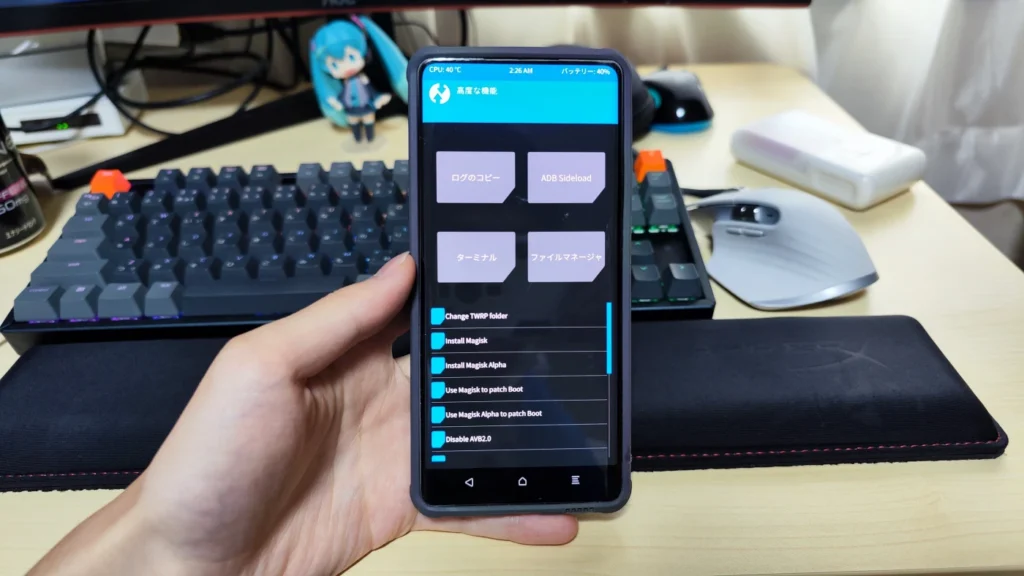
解決するには、TWRPの「高度な機能」から、「Install Magisk」でインストールすればOKです。